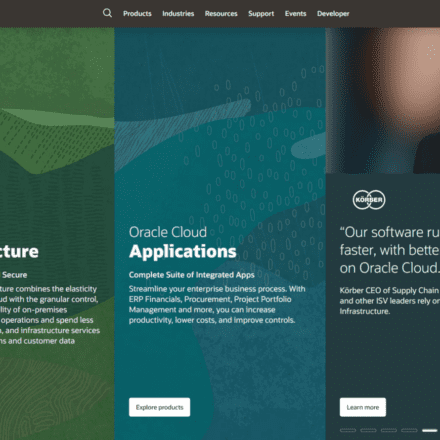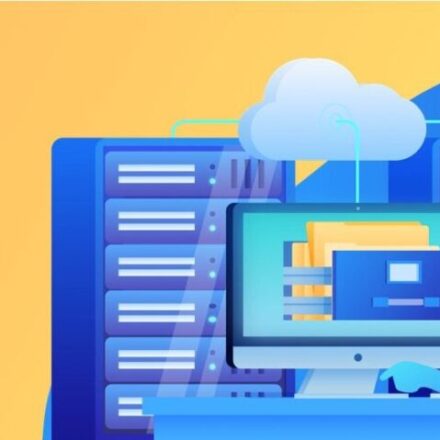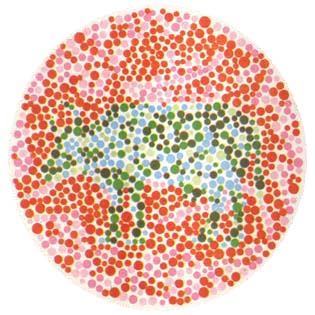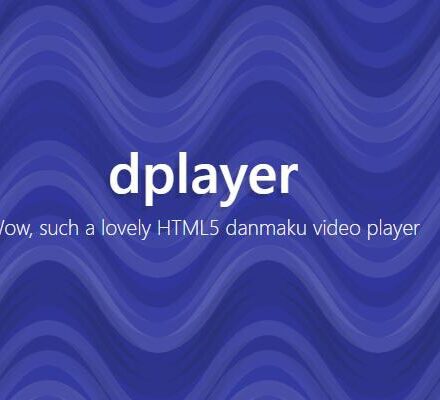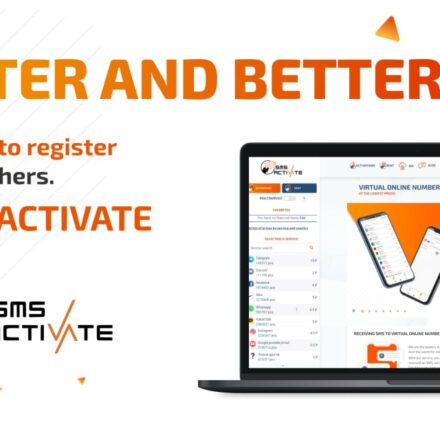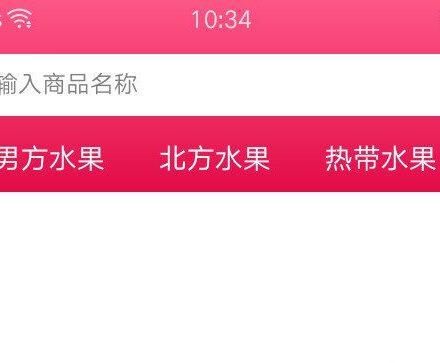Премиальное программное обеспечение и практические уроки

Как подать заявку бесплатноGoogle CloudПосле подачи заявки на Google Cloud вам необходимо пошагово настроить Google Cloud, подать заявку на IP-адрес, настроить брандмауэр и включить его.Виртуальная машинаизЭкземпляры виртуальных машин.
Теперь давайте настроим сервер Google Cloud. Для начала войдите в интерфейс управления Google Cloud и нажмите кнопкуGoogle Облако В левой части Pleaform есть значок с тремя горизонтальными полосами. Нажмите на него.

После нажатия на значок появится навигационное меню. Прокрутите вниз и найдите раздел «Сеть». Здесь есть сеть VPC, которая используется для настройки статического IP-адреса и брандмауэра сервера.

Сначала выберите IP-адрес. В разделе «Сеть VPC» выберите меню «Внешний IP-адрес» и нажмите «Зарезервировать статический адрес».

Сохраните настройки статического адреса. Дайте статическому адресу имя, например, UZBOX. Оставьте описание пустым. Установите уровень сетевых услуг по умолчанию «Премиум», а версию IP — IPV4. В поле «Тип» выберите регион. Значение по умолчанию — «Айова». В настоящее время Тайвань предлагает лучшую скорость сети в Китае. Выберите регион из раскрывающегося меню и выберите asia-east1 (Тайвань) в Азиатско-Тихоокеанском регионе. Нажмите «Сохранить».

Хорошо, теперь, когда IP-адрес подан, следующим шагом будет настройка правил брандмауэра.
Откройте меню «Правила брандмауэра», удалите все правила и создайте новый брандмауэр без брандмауэра. Щелкните «Создать правило брандмауэра» и создайте новое правило с именем «allow». Ведение журнала по умолчанию отключено. Если оно включено, оно генерирует большой трафик и расходует средства счёта.
Для параметра «Направление трафика» оставьте значение по умолчанию «Входящий» без изменений. Выберите «Разрешить» для действия, которое будет выполняться над соответствующим элементом, выберите «Все экземпляры в сети» для параметра «Целевой» и «Диапазон IP-адресов» для фильтра «Источник». Для диапазона IP-адресов источника выберите «0.0.0.0/0», чтобы разрешить доступ со всех IP-адресов. Выберите «Разрешить все» для параметров «Протокол» и «Порт». Нажмите «Создать». Межсетевой экран создан.

После создания IP-адреса и брандмауэра нам нужно создать облачный сервер. Нажмите на навигационное меню в левом верхнем углу и перейдите на страницу экземпляра виртуальной машины в разделе «Вычислительная машина» в категории «Вычисления».

Нажмите «Создать экземпляр виртуальной машины». Если у вас есть резервная копия экземпляра виртуальной машины, вы также можете импортировать её. Однако Google разрешает только импорт экземпляров виртуальной машины, но не экспорт. Обратите на это внимание. Откроется страница «Создать экземпляр». По умолчанию создаётся новый экземпляр виртуальной машины. Здесь мы создадим новый экземпляр виртуальной машины.
Дайте виртуальной машине имя и заполните поле. В качестве региона выберите Тайвань в Азиатско-Тихоокеанском регионе. Если вы не выберете Тайвань, вы не сможете найти IP-адрес при настройке виртуальной машины. Регион по умолчанию — -b. Мы подробнее рассмотрим регион и область ниже.
Регионы и районы
Ресурсы Compute Engine размещены в нескольких местах по всему миру. Эти места состоят из регионов и зон. Регион — это определённое географическое местоположение, где можно размещать ресурсы. Каждый регион имеет одну или несколько зон; в большинстве регионов их три или более. Например, регион us-west1 представляет собой регион на западном побережье США и включает три зоны: us-west1-a, us-west1-b и us-west1-c.Ресурсы внутри зоны, такие как экземпляры виртуальных машин или зональные постоянные диски, называются зональными ресурсами. Другие ресурсы, такие как статические внешние IP-адреса, являются региональными ресурсами. Региональные ресурсы могут использоваться любым ресурсом в этой зоне, независимо от зоны, в то время как зональные ресурсы могут использоваться только другими ресурсами в той же зоне.
Например, если вы хотите подключить зональный постоянный диск к экземпляру, оба ресурса должны находиться в одной зоне. Аналогично, если вы хотите назначить экземпляру статический IP-адрес, экземпляр должен находиться в том же регионе, что и статический IP-адрес.
Размещение ресурсов в разных зонах внутри региона изолирует большинство типов сбоев физической инфраструктуры и сбоев инфраструктурного программного обеспечения. Размещение ресурсов в разных зонах обеспечивает более высокую степень изоляции сбоев. Это позволяет распределять ресурсы по различным областям сбоев, что позволяет проектировать надежные и безотказные системы.
Только определённые ресурсы специфичны для определённого региона или зоны. Другие ресурсы, такие как изображения, являются глобальными и могут использоваться любым другим ресурсом в любом месте. Информация о глобальных, региональных и зональных ресурсах Compute Engine представлена в разделе «Глобальные, региональные и зональные ресурсы».
Регионы и кластеры
Compute Engine реализует уровень абстракции между зонами и физическими кластерами, в которых они размещены. Кластер представляет собой уникальный элемент физической инфраструктуры в центре обработки данных. Каждый кластер имеет независимую программную инфраструктуру, системы питания, охлаждения, сети и безопасности, а также большой пул вычислительных ресурсов и ресурсов хранения данных.Каждая зона размещается в одном или нескольких кластерах, и Compute Engine сопоставляет зоны с кластерами независимо для каждой организации. Например, зона us-central1-a вашей организации может не сопоставляться с тем же кластером, что и зона us-central1-a другой организации.
Отделение зон от кластеров имеет ряд преимуществ как для вас, так и для Compute Engine:
Это позволяет Compute Engine гарантировать равномерное распределение ресурсов по кластерам в пределах региона.
Поскольку Compute Engine продолжает расширять свои регионы, добавляя больше кластеров, список зон, из которых вы можете выбирать, остается ограниченным.
Для большинства организаций Compute Engine обеспечивает согласованное сопоставление зон и кластеров во всех проектах организации. Для организаций, которые совместно используют сети или сервисы с другими организациями, использующими пиринг VPC Network Peering или доступ к частным сервисам, Compute Engine стремится обеспечить согласованное сопоставление зон и кластеров между организациями, участвующими в пиринге. Например, для крупных поставщиков SaaS-услуг Compute Engine может быть не в состоянии обеспечить согласованное сопоставление зон и кластеров между всеми организациями, участвующими в пиринге. В этих случаях Compute Engine обеспечивает согласованное сопоставление зон и кластеров между проектами, участвующими в пиринге.
Позвольте мне кратко рассказать о возможностях в Азиатско-Тихоокеанском регионе:
| область | область | Расположение |
| азия-восток1 | а, б, в | Чанхуа, Тайвань |
| азия-восток2 | а, б, в | Гонконг |
| азия-северо-восток1 | а, б, в | Токио, Япония |
| азия-северо-восток2 | а, б, в | Осака, Япония |
| азия-юг1 | а, б, в | Мумбаи, Индия |
| азия-юго-восток1 | а, б, в | Джуронг Вест, Сингапур |
В настоящее время наилучшую поддержку скорости среди материкового Китая имеет Тайвань, за ним следует Гонконг, а наихудшую — Япония.
После выбора региона приступаем к настройке машины:
Для конфигурации машины выберите «Общее». Цены на оптимизацию памяти и оптимизацию вычислений выше друг друга.
Серии платформ виртуальных машин делятся на первое и второе поколения. Первое поколение — это серия N1, а второе — серия E2. Вы можете выбрать подходящую серию в зависимости от своих потребностей. В качестве примера мы рассмотрим серию N1.

Самая дешёвая серия N1 стоит 5 долларов за общее ядро, 1 виртуальный процессор и 614 МБ памяти. Другая — 15 долларов в месяц за 1 виртуальный процессор и 1,7 ГБ памяти. Я, честно говоря, не рассматриваю ни один из них. Даже после установки CentOS и настройки PHP тариф за 15 долларов с 1,7 ГБ памяти не работает! Слишком мало памяти.
Рекомендуется использовать стандартную конфигурацию с 1 виртуальным процессором и 3,75 ГБ памяти. Ориентировочная стоимость составляет 28,50 долларов США в месяц. Конечно, если вам нужно больше, вы можете выбрать более продвинутую конфигурацию машины.
Контейнер не выбран по умолчанию. Запустите диск и нажмите «Изменить конфигурацию диска»:
Виртуальная машина устанавливает операционную систему здесь. Публичный образ — это образ компакт-диска с операционной системой, предоставленный Google. Выберите операционную систему, которую хотите установить, а затем укажите размер жёсткого диска.

Тип загрузочного диска: Стандартные постоянные диски дешевле постоянных SSD-дисков. Производительность чтения/операций ввода-вывода у стандартных дисков немного ниже, чем у SSD. Для пользователей, которым требуется высокая производительность, выбирайте постоянные SSD-диски.

После выбора загрузочного диска оставьте настройки удостоверения и доступа к API по умолчанию, проверьте оба брандмауэра, разрешите HTTP-трафик и HTTPS-трафик. Следующий и последний шаг — настройка IP-адреса.

Нажмите «Управление», затем «Сеть». Выберите сеть по умолчанию и имя хоста по умолчанию. Нажмите на маленький значок карандаша за сетевым интерфейсом, чтобы войти в конфигурацию.
Войдите в интерфейс настройки сетевого интерфейса. Выберите внешний IP-адрес, включите переадресацию IP-адресов и нажмите «Готово».

После завершения всех настроек нажмите кнопку «Создать», и будет создан новый экземпляр виртуальной машины.
На этом этапе вы можете использовать веб-версию SSH в интерфейсе экземпляра виртуальной машины Google Cloud для управления своей виртуальной машиной.

Если вам нужно изменить конфигурацию виртуальной машины, например, обновить процессор, добавить память или расширить жёсткий диск, сначала выберите имя экземпляра виртуальной машины и нажмите кнопку «Остановить». После остановки экземпляра виртуальной машины нажмите на имя экземпляра виртуальной машины, чтобы изменить конфигурацию.
Наконец, давайте пропингуем IP-адрес виртуальной машины Google, чтобы узнать, какова внутренняя скорость.

Скорость довольно хорошая, более 200 мс, и что самое главное - нет потери пакетов, все довольно стабильно!
Далее я представлю конфигурацию среды для установки PHP на виртуальной машине Google.Ручная установка PHP7.4.3 под CentOS7